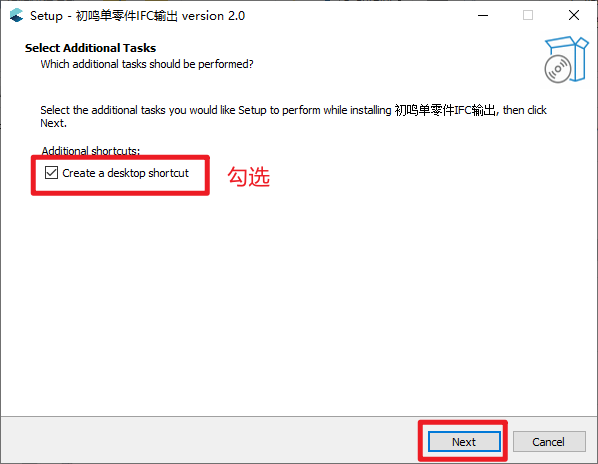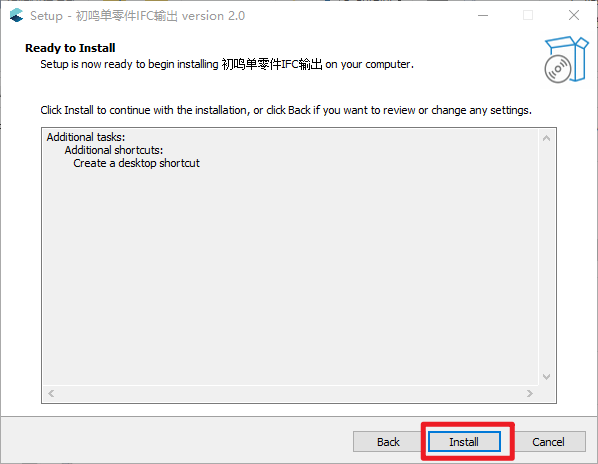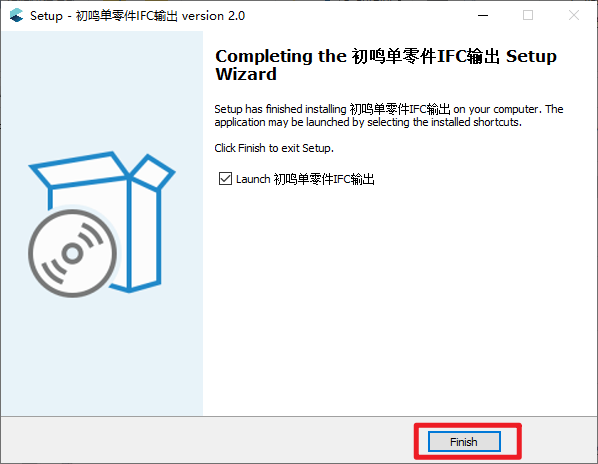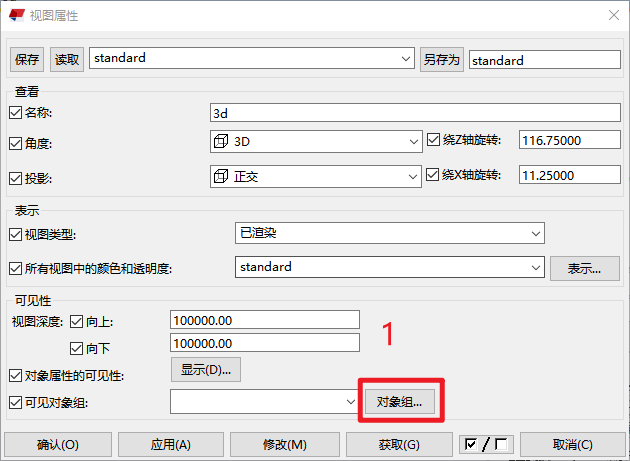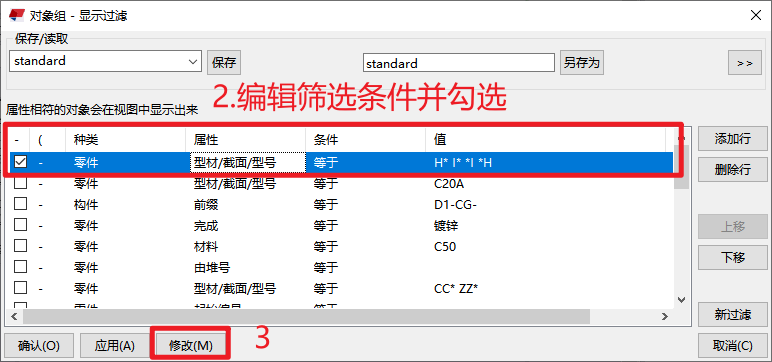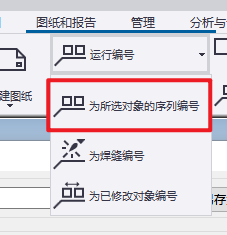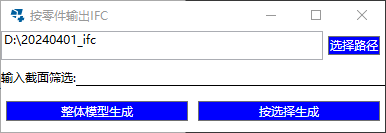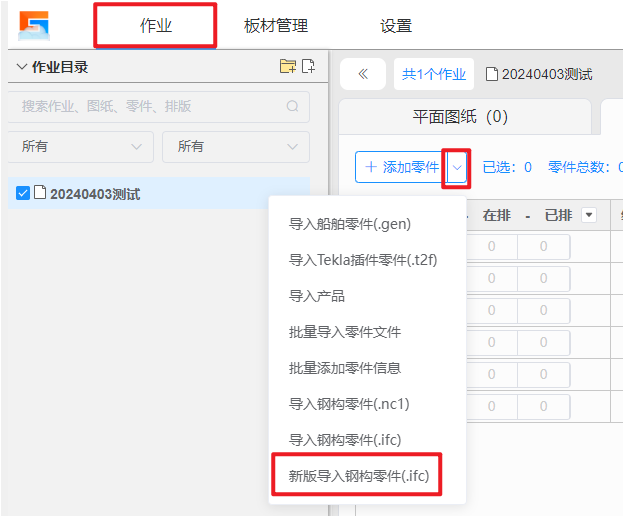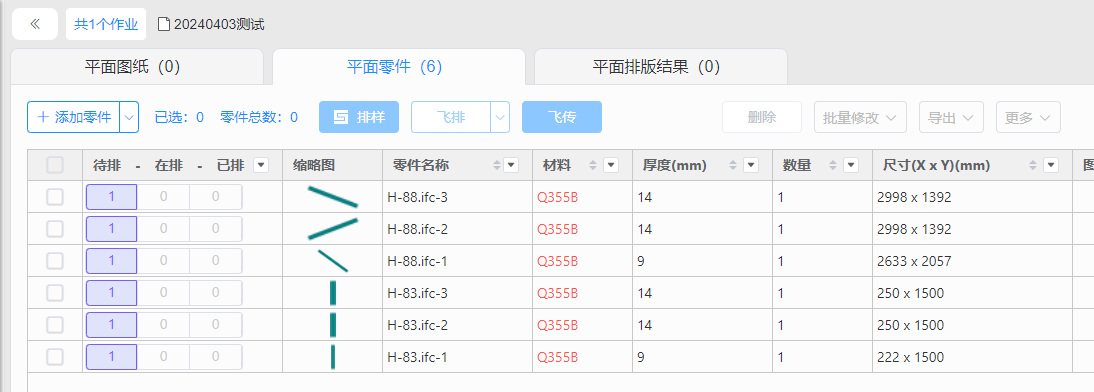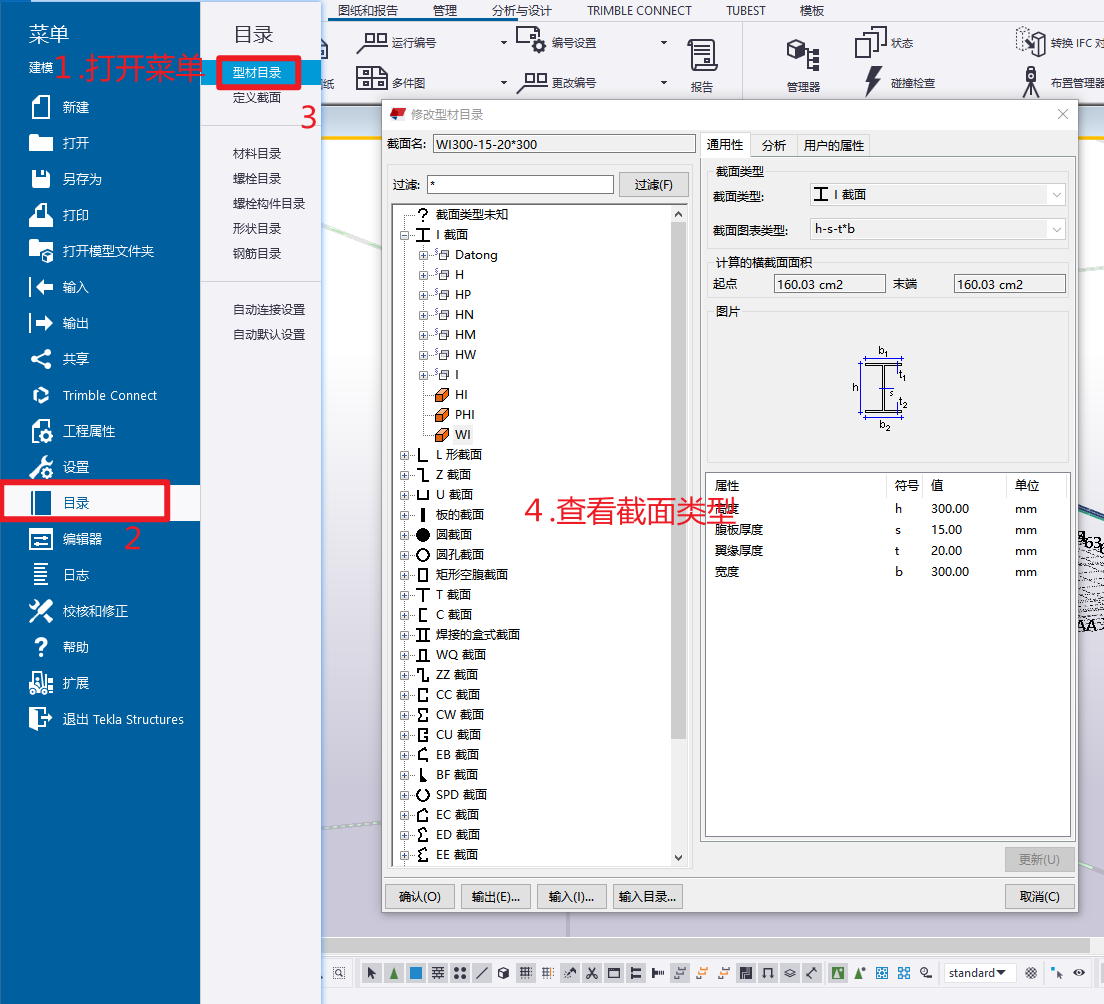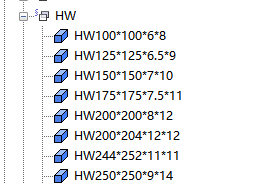- 软件下载
- 说明书
- 帮助文档
- 柏楚云排样
功能作用
通过插件从Tekla中导出单个H型钢的IFC文件,并从云排样导入。
新版本的IFC导入比旧版本的支持的H型钢的类型更丰富。只支持Tekla 2020版本。
一.如何导出单个零件的IFC文件
1.打开插件
点击下载插件,双击安装,安装完双击桌面的图标打开:
按零件输出IFC_TEKLA.Installation.Package
2.筛选需要导出的零件
在Tekla中打开需要处理的模型,双击模型旁的空白处会弹出视图属性的弹窗:
点击【对象组】,在下面的显示过滤的弹窗中,添加/修改筛选条件并勾选,种类选择【零件】、属性选择【型材/截面/型号】,条件选择【等于】,值按照自己想要筛选出的类型来设置,确认之后点击【修改】。
然后关闭以上两个窗口。
此时只有我们筛选过后的零件会显示在模型当中。
3.运行编号
全选上一步筛选出的零件,切换到【图纸和报告】,在运行编号的下拉选项中,选择【为所选对象的序列编号】。
4.导出
全选筛选后的零件,在插件的运行弹窗中点击【选择路径】设置好路径(必须是英文路径,并且路径要尽可能简短),然后点击【按选择生成】,就可以将我们筛选出的零件导出到相应的路径中了。
二.新版导入钢构零件(.IFC)
打开新版云排样,选择添加零件旁边的下拉菜单,点击【新版导入钢构零件(.ifc)】选项。
点击【选择IFC文件】选项,选择需要导入的IFC文件。
选择好文件点击确定后,就可以将零件导入进来了,在零件列表可以看到导入的零件,及其零件材质、厚度、数量信息。
小技巧:如何设置筛选值
(1)查看截面类型
零件的截面类型可以在【型材目录】中查看,查看后对需要筛选出的截面类型进行总结。
(2)对截面类型进行总结
以某模型中的部分H型钢为例:截面类型如下图,可以看到这些截面类型有一些共同点——名称中包含字母H,并且H在最前面。我们就可以将这些H型钢的值总结为H*(*可以代表任意值)。
同理,如果是下面这些H型钢,我们就可以将类型总结为【H* I*】(空格表示顿号),并将结果填写在对象组的过滤弹窗中的相应位置。
常见的H型钢的截面类型的值有H* I* BH* LH* HI* PHI* WI*。